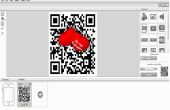Stap 4: Het doel van de afbeelding toevoegt







Deze stap is waar we de afbeelding toevoegen van vroeger. We kunnen niet het echter net gooien in.
Hoofd op over aan https://developer.vuforia.com/target-manager, dezelfde website 2 maar een ander tabblad wilt downloaden. Als u niet tevoren moet, gaat u moeten een account aanmaken en inloggen. Eenmaal ingelogd, binnen de ontwikkeling-pagina moet u een "License Manager" en "Target Manager" tabbladen. Ga naar de Manager van de Target en klik op 'Database toevoegen'. Voer in het venster een naam, (voer iets wat lijkt op wat u uw project gewoon om te voorkomen dat verwarring genoemd), en selecteer de "eenheid Editor" bubble (foto 3). Opmerking: de eerste keer rond het moet zeggen 'maken' in plaats van "downloaden" download zal worden slechts een beetje.
Nadat te klikken op 'Maak aan' het venster moet verdwijnen, en je moet het zien van dezelfde "Database toevoegen" knop, maar met de nieuwe database eronder, zoals in de 2e afbeelding. Volgende klik op de naam, die blauw moet, klik vervolgens op een knop vergelijkbaar met de "database toevoegen" die luidt "Add Target." Dat moet zorgen voor een pop-up venster dat lijkt op de laatste foto. Blader naar uw glorieuze kunstwerk vanaf de eerste stap, en voer een naam in het onderste veld. Het middelste veld 'width' gewoon stelt u de breedte van de afbeelding en de rest van het bestand met betrekking tot dat aantal verhoudingen, zette ik enkel 100, maar de it doesn't matter omdat we kunnen altijd schaal van de afbeelding in eenheid.
Ga je gang een klik "toevoegen". De naam en de afbeelding die u zojuist hebt toegevoegd nu moet onder de "Target" namenlijst als op de 6de foto. Echter, zodra u klikt u op toevoegen, het beeld zal moeten worden verwerkt. Dit betekent dat het krijgt een 1 via 5 sterren beoordeling op hoe goed de camera zal zitten kundig voor zien van de afbeelding. Dat is waarom het belangrijk is dat het grafisch ontwerp met een duidelijk recht-side-up. Soms de verwerking duurt slechts een moment, maar het is mogelijk om langer duren. Na een minuut of zo proberen de pagina te vernieuwen indien niet gegeven u nog een sterren. Ik heb geconstateerd dat nuttig.
Nu heb je om de afbeelding te downloaden. Klik op het selectievakje links van de naam van de afbeeldingen en vervolgens op de rechterkant druk op de knop "Download Dataset". De download duurt slechts een moment, en zodra gedaan klik op het gedownloade bestand, dat voor eenheid zorgen moet, net als de Vuforia-eenheid extensie deed. Dit zal u een soortgelijke "Importeren"-venster weergegeven, en bijna natuurlijk klikt u op de knop "Importeren".
Na alles wat we nu moeten vertellen eenheid waar de afbeelding is. Selecteer "ImageTarget" in de hiërarchie boom en het venster aan de rechterkant moet wijzigen in iets zoals in afbeelding 5. Dit is het inspector-venster waarmee u instellingen en een bepaald object te wijzigen. Van het beeld doel aan x, y, z coördinaten. Terwijl "ImageTarget" is geselecteerd open de sectie "Image Target Behaviour", vinden de aflevermap "Data Set" en de naam die u gaf uw doelgroep afbeelding op de Vuforia website moet er zijn. Eenmaal geselecteerde de witte rastersysteem moet wisseling voor uw afbeelding (mogelijk moet u uitzoomen om een beter beeld te krijgen).
Hele hijs zootje van formulering hier... sorry: P In korte deze stap was in feite nemen van ons imago en waardoor eenheid te accepteren als het doel van een afbeelding.